ヒットをかませば超絶もうかる、動画全盛時代の新職業“YouTuber”。さて、そんなYouTubeデビューを目指すなら、これからは誰でも簡単に使えるオーディオミキサー「GO:MIXER」が必須になるかもしれません。今回は、価格.comマガジンのイチ編集人である筆者が、GO:MIXERで人生初の“弾いてみた動画”にチャレンジしました。動画の制作環境を何も持たない一般人にどこまでできるか、ちょっとしたドキュメンタリーと思ってご覧ください。
とにかく小さくて軽い「GO:MIXER」。今回はこれを使って人生初の“弾いてみた”動画にチャレンジ
いくら素人がネットで映像配信できる時代になったとはいえ、音声をきちんと収録するにはそれなりの録音機材を用意しないといけません。そんなわけで演奏動画の作成は、一般人にはまだちょっとハードルがありました。映像はキレイに撮れても、音が不鮮明で“素人っぽい”んですよね……。
そこに登場したのが、誰でも簡単に使えるGO:MIXER。手のひらサイズの小さな本体に、マイクやギター、ピアノなど合計8chの入力端子を備えているオーディオミキサーです。スマートフォンに直接接続し、動画撮影アプリを使って、映像とミキサーからの出力音声を同時記録できます。
つまり、イイ音で録音できることはもちろん、「動画&音声の収録→YouTubeアップロード」の流れがスマホだけで完結するようになっているのです。これは手軽! プロ用のデジタル音楽機器で有名なローランドが、動画全盛時代の“一般層”に向けて、「せっかくなら音声も簡単に高クオリティで収録しようよ」と提案する新アイテムなのです。
パッケージはこんな感じで、いろいろな楽器を接続できるイメージが湧きやすいかと思います。GO:MIXERを使えば、動画制作に「Premiere」も「Final Cut Pro」もなくて大丈夫! そもそもPCすらなくてイイんです
こんなに小さい手のひらサイズ。重量は驚異の100gです! しかも本体にはスマホから直接給電するので、別途ACアダプター等もなくて超手軽
本体側面に、入出力端子を装備しています。マイク入力とギター・ベース入力(写真上)は1系統ずつで、個別に音量調整が可能。INSTRUMENT入力(写真下)は6.3mm標準タイプをL/Rで装備し、Lch 1系統だけ使うとモノラル入力になります
LINE INは3.5mmステレオミニを2系統備えていて(写真上)、オーディオプレーヤーなどを接続することができます。MONITOR OUT端子は3.5mmステレオミニで(写真下)、ここに手持ちのヘッドホンを接続してモニタリング可能。その隣にあるmicroUSB端子から、スマホと直接接続します
インターフェイスは本体上面のツマミのみ。操作がわかりやすく、直感的に各入力の音量をコントロールできます。複雑な機能はないあたりが、逆に簡単で使いやすい!
製品パッケージには、iPhone用のmicroUSB-Lightningケーブルと、Android用のmicroUSB-microUSBケーブルが付属。iPhone ユーザーにもAndroidユーザーにもありがたい仕様です
趣味で楽器経験はあるものの、特にそれを発表するような場はなく、これまで自宅に引きこもってひとりで演奏を楽しんでいるだけだった筆者(別にさびしくないですよほんとですよ)。以下、そんな筆者が自分の殻をやぶって実践したGO:MIXERでの動画制作を、手順を追ってレポートしていきましょう!
まずは、ローランドが無料提供している動画撮影アプリ「Camcorder for GO:MIXER」をスマホにインストール。スマホの標準カメラアプリでは、GO:MIXERからの入力音声は認識されず録音できないようなので、収録には必ずこの専用アプリを使用しましょう。
インターフェイスは録画ボタンのみと非常にシンプルなアプリ。あくまでも動画用で、音声だけを単体で収録することはできません。音声だけを切り出したい場合は、編集アプリを使いましょう
今回は、電子キーボードの演奏を収録してみることにしました。用意するのは、GO:MIXERのほかは「電子キーボード」「スマートフォン」のみです。それぞれをケーブルでGO:MIXERに接続しましょう。ちなみにこの手順2までで、事前準備の9割は終わっています。簡単すぎる!
「電子キーボード→GO:MIXER→スマートフォン」と、ケーブルでつなげばOK。今回は、ローランドの入門者向け電子キーボード「GO:KEYS」(+外付けペダル)を使用しました。3.5mmステレオミニタイプのヘッドホン出力を装備しているので、ここから3.5mmステレオミニ−3.5mmステレオミニケーブルでGO:MIXERのLINE IN端子に接続します
本当にコレだけでイイのかな? と思うものすごくシンプルなセッティングが完成
今回は、主役のGO:MIXERが映像にチラ映りするように設置してみました。キーボードの端に乗っちゃうコンパクトさです
さて、事前準備の残り1割は服装決めです。せっかく動画でビジュアル的にアピールするので、コスプレとかヅラとかいろいろやってみるとイイですよね。そういう感じのキャラじゃないなって思った筆者は、ひとまず白いTシャツに文字を書くという無難なアピールにとどめてしまいました。いつか自分らしさのオリを抜け出してみたいものです。
時間なくてマッキーで手書きです。いや、あえての手作り感です、あえての
ここまで用意ができたら、いよいよ動画収録本番。といっても流れは簡単で、スマホにインストールしたアプリ「Camcorder for GO:MIXER」を起動し、録画ボタンをタップすればもう収録が始まります。あとは演奏するだけ。下手だってイイ、楽しく弾いてみましょう!
まずは試し弾きしながら、録音時の音量レベルを設定します。メイン音量を上げすぎるとホワイトノイズ(いわゆる「サー音」)を拾ってしまうので、真ん中よりやや下めに設定したほうがよさげ。あとマイク入力も音量を0にしておかないと、何も接続していなくてもホワイトノイズを拾ってしまうのでご注意を。筆者はこれに気付かず苦労しました……
いよいよ動画収録開始!「Camcorder for GO:MIXER」を立ち上げて録画ボタンをタップします
収録中はイヤホンでモニタリング。余計なものがないシンプルな環境なので、思い立ったら5〜6分でセッティングしてすぐに録画開始できます。ほんとに簡単だ!
上の手順で収録した動画は、特に何か設定しなくても、自動でスマホ内のアルバムにmp4ファイルとして保存されます。最近はスマホの動画編集アプリを使えば、シーンをカットしたり字幕を付けたり、簡単な編集がいくらでも可能ですよね。スマホのまま片手で動画編集して、指1本でYouTubeにアップロードできちゃいます。
従来であれば、別々に収録した動画と音声をいったんPCに取り込んで、映像編集ソフトでつなぎ合わせなくてはならず、うまくリップシンクさせるためにコツも必要でした。その点、GO:MIXERは、映像と同時に音声もキレイに録れるので、スマホでそのまま編集してYouTubeにアップロードできます
というわけで、「演奏動画収録→YouTubeアップロード」の流れが、本当にスマホ1台で完結しちゃいました。筆者の人生初・弾いてみた動画は、以下の「GO:MIXERの録音音声比較」です。「GO:MIXERで収録」→「スマホ内蔵マイクで収録」→「再びGO:MIXERで収録」の順で映像をつなげています。ぜひ聞き比べてみてください。
なお筆者、「実は音大出てます」的な華麗な遍歴は一切ないので(理系寄りの文系出身です)、広い心でお聞きいただければ幸いです。「音を楽しむ」と書いて音楽だから、楽しく弾ければイイじゃないですか! マイクがないので声を収録できないことに気付き、セリフは紙に書いて出すという手作り感で攻めたため、ちょっとした鉄拳みたいになっちゃってますがご容赦ください。
スマホ内蔵マイクで収録したパートは、ピアノ音がこもっていて、いらない環境音まで録音されてしまっていますよね。従来、素人が動画収録するとこうなるのが普通でした。GO:MIXERで、クリアな音声を簡単に録音できるメリットがわかりやすいかと思います。
ヘッドホンでのモニタリングができるGO:MIXER。スタジオを借りる必要もなく、自分の部屋で手軽に収録できるというのは非常に魅力的です。専用のソフトウェア等が必要ないので、1台あればいろいろなスマホで使いまわしできるのもポイント。持ち歩きできるサイズなので、友だちに貸すこともできちゃいます。手軽な一発録りにぴったりだと思いました。
「MONITOR OUT端子」には、手持ちの適当なイヤホンを接続すればOK。端子は汎用性の高い3.5mmステレオミニ。一般人の住む家にはまず防音設備なんてないので、ヘッドホンでのモニタリングは必須じゃないでしょうか。電子楽器なら外部に音を漏らさず収録できます。音出しできる環境であれば、3.5mmステレオミニ接続できるアクティブスピーカーなどを使ってもよしですね
もちろん、8ch分の入力端子にピアノ・ギター・マイクなどを同時接続し、複数人による演奏や歌を同時収録することも可能ですが、マイクやギター&ベースなど入力端子が1系統しかないもの同士は同時録音できないため、複数人で使う場合は録音パートをしぼる必要があります。MONITOR OUT端子も1系統なので、複数人で同時にヘッドホン・モニタリングしたい場合は分配器が必須。
あと、入力音声はすべて一緒に録音される仕様のため、オケをミキシングしながら自分の演奏パートだけを単体収録するというような使い方はできないので、ご注意を。
ちなみにUSB端子はループバック仕様なので、スマホでバックグラウンド再生中の音声も含めてすべて一緒に録音されます。うまく活用すれば、バックでオケを流しながらカラオケ動画もできそう(ただ、本製品はあくまでもミキサー機能のみなので、各入力音声の音調を整える作業は別途行ったほうがよりよいかも)。
そんなわけで、GO:MIXERは、手軽に1〜2人でピアノ演奏やギターの弾き語りを一発録りして、スパッとYouTubeに出すという使い方が最適だと思うのです。筆者のようなおひとりさま収録にぴったり!
さて、公式には「USB-Type C接続は保証外」とアナウンスされているGO:MIXER。とはいえ、AndroidスマホのUSB端子は裏表のないUSB-Type Cがスタンダードになりつつあります。USB-Type C接続のAndroidスマホで使えるのか気になる人も、わりといるのでは?
本件、筆者が試した環境では、市販のmicroUSB−USB-Type Cアダプターを経由して使うことができました。これは朗報。上の写真で気付いた方もいるかと思いますが、今回作成した動画は、USB-Type C接続したAndroidスマホ「Xperia XZ」で撮影したものなんです。もちろん、あくまでもメーカーの動作保証外なので、スマホの機種によってはうまく動作しない可能性があることはご了承ください。
microUSB端子に直接取り付けるタイプのUSB-Type Cアダプター。これで手持ちのmicroUSBケーブルから変換してUSB-Type Cスマホを充電しているヒトも多いですよね
アダプタは、USB-OTG(※)対応のものと非対応のものを両方用意して試してみましたが、筆者の環境ではすべてGO:MIXERを駆動させることができました。なお筆者のXperia XZもそうだったのですが、スマホの機種によってはUSB接続機器の設定をいじらないといけない場合もあるので注意です。(※USB OTG(On-The-Go)=スマホなどUSB機器をホスト化することで、PCを介さずにUSB機器同士で通信できるようになる規格)
ちなみに、サードパーティー製のUSBケーブル(USB-TypeCオス→USB-Aメス−USB-Aオス→microUSBオス)を使ってもOKでした。まあこれも動作保証外なので、ご参考までに
最後になりましたが、YouTubeに動画を上げる場合に気になるのが、楽曲の著作権問題。YouTubeやニコニコ動画はJASRACと包括的利用許諾契約なるモノを締結しており、どうやら楽曲のオリジナル音源をそのまま使わず、自分で演奏していれば基本は大丈夫らしいです。……とはいえ、歌モノの動画には歌詞が含まれるなどいろいろあるので、動画アップロード前には版権の問題は念のため確認しておきましょう。
あとはGO:MIXERがあれば、誰でも簡単に“弾いてみた”を発信できます。これがプロ向け電子楽器の名門・ローランドから出たというのもイイですよね。手始めにGO:MIXERでチャレンジしてみて、そこからステップアップが図れます。
なお、今回やってみて気付いたのが、YouTubeに映るときはオリジナルTシャツを着るだけで「画的になんかそれらしい感じになる」ということ。というわけで、今から“弾いてみた”にチャレンジするみなさん、まずはGO:MIXERを手に入れつつ、オリTを作るところからのスタートがイイと思います!
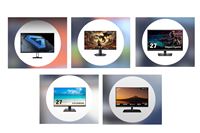


















![AQR-SBS48A-W [クリアマーブルホワイト]](https://img1.kakaku.k-img.com/images/productimage/l/K0001725982.jpg)
![エオリア CS-X406D2-W [クリスタルホワイト]](https://img1.kakaku.k-img.com/images/productimage/l/K0001723005.jpg)
![BlackShark V3 for PlayStation RZ04-05410300-R3UA [ブラック]](https://img1.kakaku.k-img.com/images/productimage/l/K0001723219.jpg)